การติดตั้งและใช้งานเว็บบอร์ด ccboard
Written by Administrator ccBoard-Bulletin Board (Forum) ระบบเว็บบอร์ดที่ติดตั้งและใช้งานกับ joomla มี avatar, captcha, CB / integeration jomsocial, กรองคำ , SEO / SEF, ตัวอย่างก่อนโพสต์, เมนูค้นหาหัวข้อ, ฯลฯ อีกทั้งยังสามารถอัพเกรดฐานข้อมูลจาก FireBoard 1.0 ได้ด้วย โดยรวมก็ใช้ได้ครับ สวยดีใช้งานไม่ยาก ลองมาดูกันเลยดีกว่าครับ
ccBoard-Bulletin Board (Forum) ระบบเว็บบอร์ดที่ติดตั้งและใช้งานกับ joomla มี avatar, captcha, CB / integeration jomsocial, กรองคำ , SEO / SEF, ตัวอย่างก่อนโพสต์, เมนูค้นหาหัวข้อ, ฯลฯ อีกทั้งยังสามารถอัพเกรดฐานข้อมูลจาก FireBoard 1.0 ได้ด้วย โดยรวมก็ใช้ได้ครับ สวยดีใช้งานไม่ยาก ลองมาดูกันเลยดีกว่าครับ
![]()
![]()
![]()
![]()
![]()
ก่อนอื่นดาวน์โหลดตัวคอมโพเน้นท์ ทำการติดตั้งแบบปกติครับ (หากต้องการศึกษาเรื่องการติดตั้ง extension เพิ่มเติมที่นี่)
ติดตั้งเสร็จเรียบร้อยก็มาที่เมนู components >> ccBoard
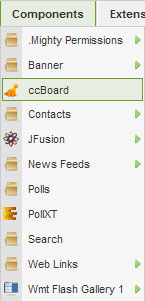
เข้ามาก็จะเจอหน้า Control panel ของ ccBoard
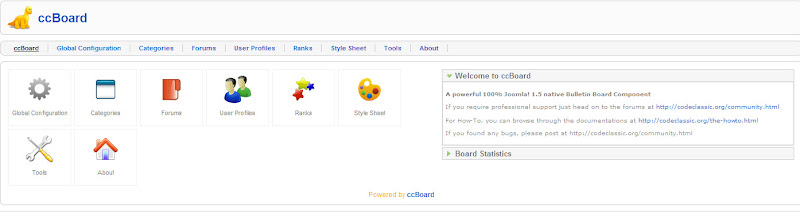
เข้ามาในส่วนของ global configuration ส่วนที่ใช้สำหรับปรับแต่งตั้งค่าต่าง ๆ ของ ccBoard
แท็บเมนู Basic settings
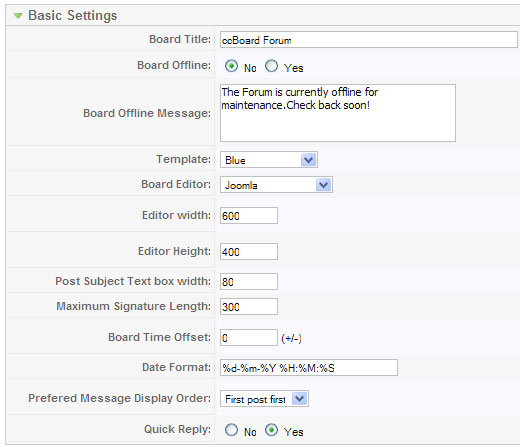
- Board Title ชื่อบอร์ด
- Board Offline ใช้กำหนด ปิด / เปิด บอร์ด
- Board Offline Message ข้อความแสดงกรณีปิด (ออฟไลท์) บอร์ด
- Template แม่แบบ หน้าตาของบอร์ด
- Board Editor เครื่องมือช่วยสำหรับพิมพ์ข้อความ
- Editor width ความกว้างของ editor
- Editor Height ความสูงของ editor
- Post Subject Text box width ปรับความกว้างของพื้นที่ช่องข้อความเรื่องให้ตรงกับแม่แบบของคุณ
- Maximum Signature Length กำหนดความยาวของลายเซ็นต์
- Board Time Offset กำหนดเวลาบอร์ด
- Date Format รูปแบบการแสดงวันที่
- Prefered Message Display Order รูปแบบการแสดงข้อความ
- Quick Reply ส่วนกำหนดสำหรับการตอบด่วน
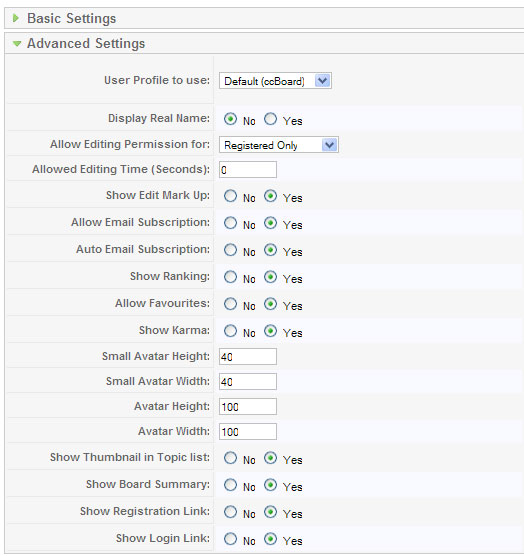
แท็บเมนู Avanced Setting
- User Profile to use ตั้งค่ายูสโปรไฟล์
- Display Real Name เลือกที่จะแสดงชื่อจริงของผู้ใช้แทนชื่อผู้ใช้ชื่อล็อกอิน
- Allow Editing Permission for กำหนดสิทธิในการเข้าแก้ไขข้อความ
- Allowed Editing Time (Seconds) กำหนดระยะเวลาในการแก้ไขโพสต์หลังจากที่ได้โพสต์ไปแล้ว หน่วยนับเป็นวินาที
- Show Edit Mark Up เลือก "yes" ถ้าคุณต้องการโพสต์แก้ไขมีการทำเครื่องหมายกับข้อความแสดงว่าโพสต์แก้ไขโดยผู้ใช้และเมื่อมีการแก้ไข
- Allow Email Subscription เลือก "yes" หากคุณต้องการให้ผู้ใช้ที่ลงทะเบียนสมัครสมาชิก ได้รับการแจ้งอีเมล์ในการโพสต์ใหม่
- Auto Email Subscription เลือก "yes" หากคุณต้องการ subsrcibe โดยอัตโนมัติเมื่อเขียนบทความใหม่
- Show Ranking เลือก "yes" หากคุณต้องการแสดงอันดับของผู้ใช้ที่ลงทะเบียนตามจำนวนการโพสต์ที่พวกเขาทำ
- Allow Favourites เลือก "yes" หากคุณต้องการให้ผู้ใช้ที่ลงทะเบียนเลือกเก็บหัวข้อที่ชอบ
- Show Karma เลือก "yes" แสดงการ เพิ่ม/ลด ความน่าเชื่อถือของหัวข้อ
- Show Thumbnail in Topic list แสดงรูปย่อของหัวข้อกระทู้
- Show Board Summary กำหนดการแสดงผลรวมของบอร์ด
- Show Registration Link แสดงลิ้งก์สำหรับลงทะเบียนสมาชิก
- Show Login Link แสดงลิ้งก์สำหรับล็อกอิน
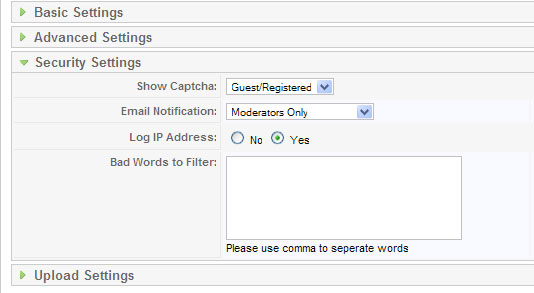
แท็บเมนู Security settings ส่วนตั้งค่าด้านความปลอดภัย
- Show Captcha แสดงส่วนตรวจสอบความเป็นมนุษย์ (ป้องกันการใช้โปรแกรมสำหรับโพสต์)
- Email Notification แจ้งเตือนทางอีเมล์
- Log IP Address เก็บไอพีแอดเดรสผู้ใช้งาน
- Bad Words to Filter ส่วนกรองคำ ใช้จุลภาค ( , ) ในการแยกคำ
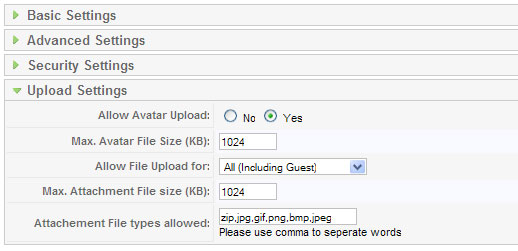
แท็บเมนู upload setting ส่วนจัดการด้านดาวน์โหลด
- Allow Avatar Upload กำหนดให้ยูสอัพโหลดรูปแทนตนเอง
- Max. Avatar File Size (KB) ขนาดของรูปแทนตนเองที่สามารถอัพโหลดได้ หน่วยเป็นกิโลไบต์
- Allow File Upload for กำหนดการใช้งานส่วนอัพโหลดไฟล์
- Max. Attachment File size (KB) กำหนดขนาดไฟล์แนบที่สามารถอัพโหลดได้ หน่วยเป็นกิโลไบต์
- Attachement File types allowed กำหนดนามสกุลของไฟล์ที่สามารถอัพโหลดได้
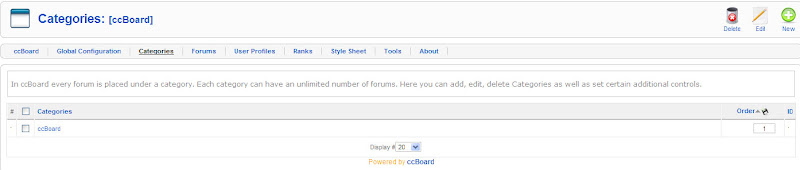
ส่วนจัดการหมวดหมู่ของบอร์ด
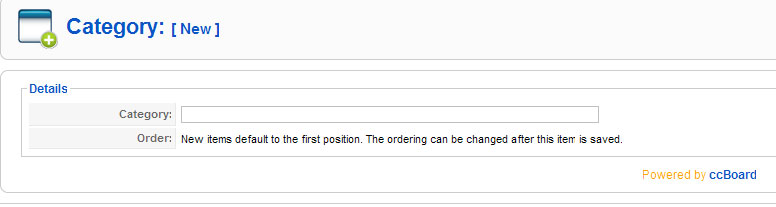
คลิ๊ก new ที่มุมขวาเพื่อสร้างหมวดหมู่ใหม่ 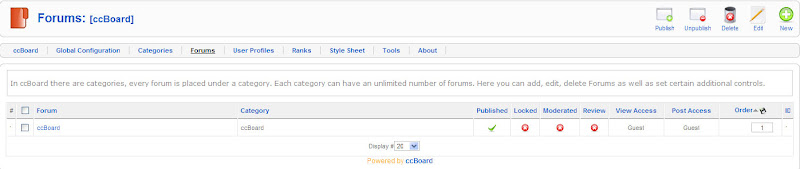
ฟอรั่ม หัวข้อสำหรับสนทนา
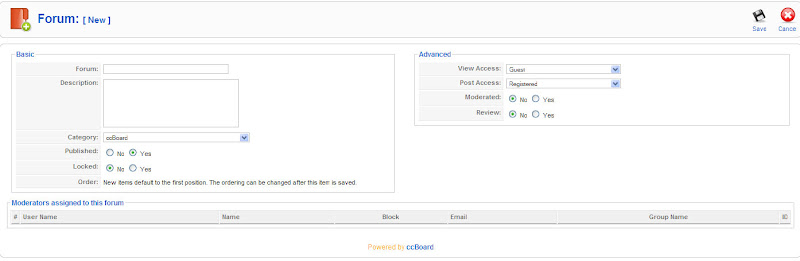
คลิ๊ก new ที่มุมขวาเพื่อสร้างฟอรั่มใหม่ ในส่วนนี้สามารถกำหนดสิทธิการเข้าใช้งานได้ 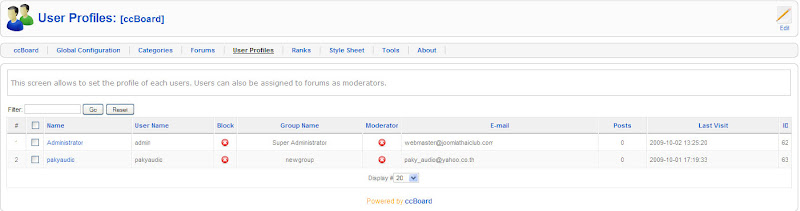
ส่วนจัดการยูสโปรไฟล์
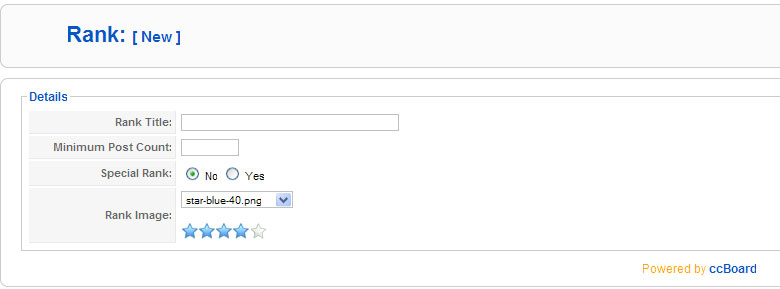
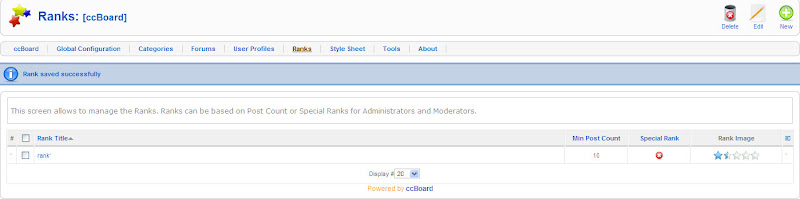
ส่วนจัดการอันดับ ตั้งในส่วนนี้ ใครโพสต์กี่โพสต์ ได้กี่ดาว
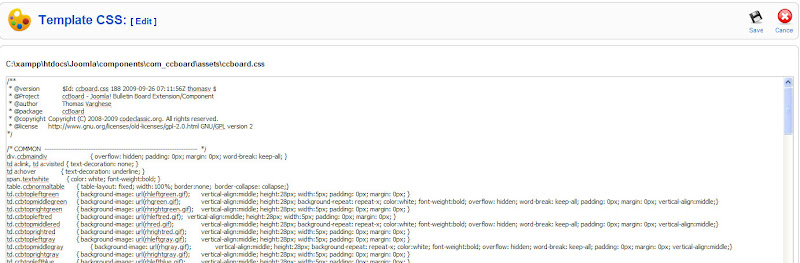
CSS ของแม่แบบ
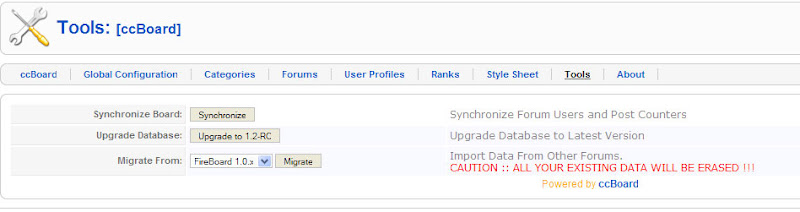
Tools เครื่องมือสำหรับอัพเกรดฐานข้อมูล นำเข้าข้อมูล หรือโอนถ่ายข้อมูล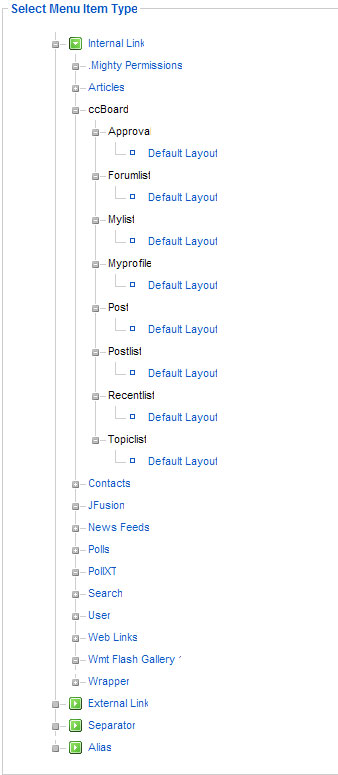
การทำลิ้งเข้าไปหาบอร์ด เข้าที่ menus >> เลือก new >> ccBoard เลือกหัวข้อที่ต้องการให้ลิ้งก์เข้าไปหา ccBoard 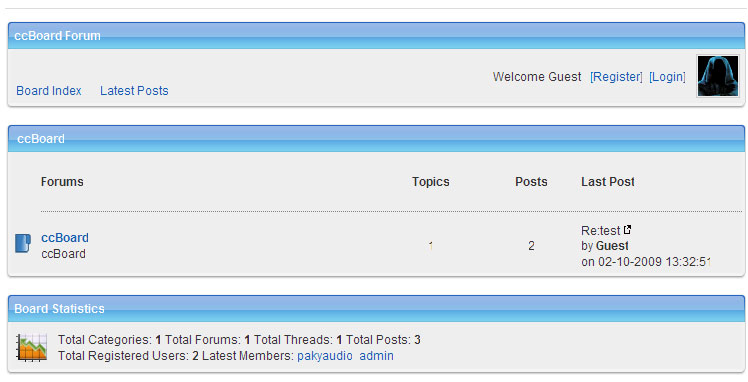
หน้าตาของ ccBoard
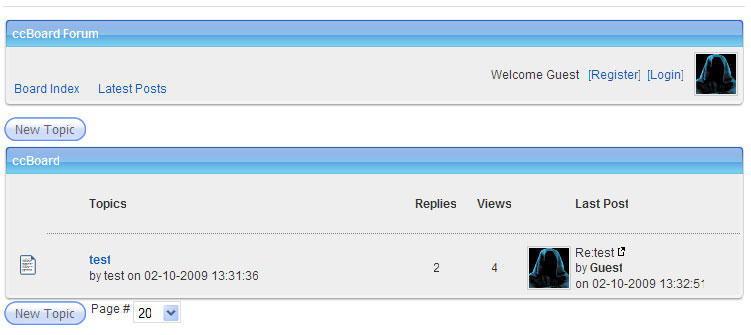
หน้าตาของ ccBoard
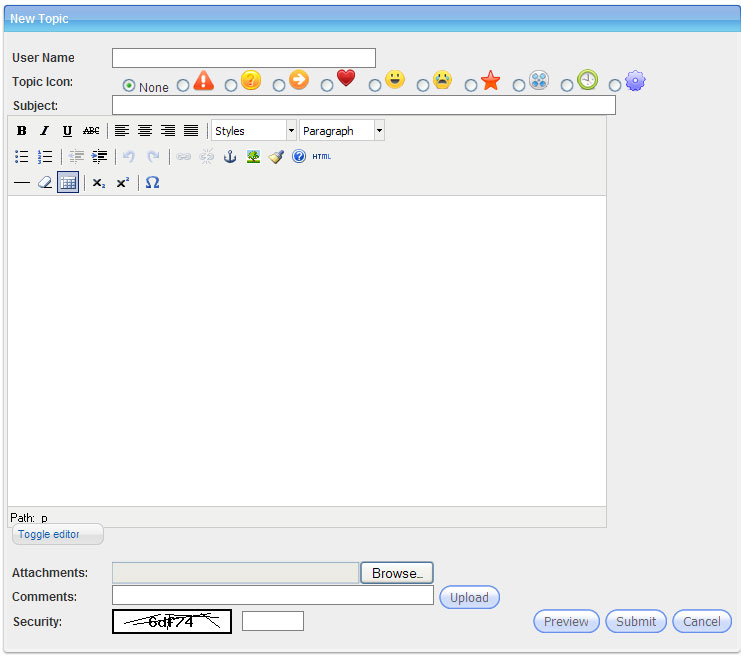
ส่วนพิมพ์ข้อความ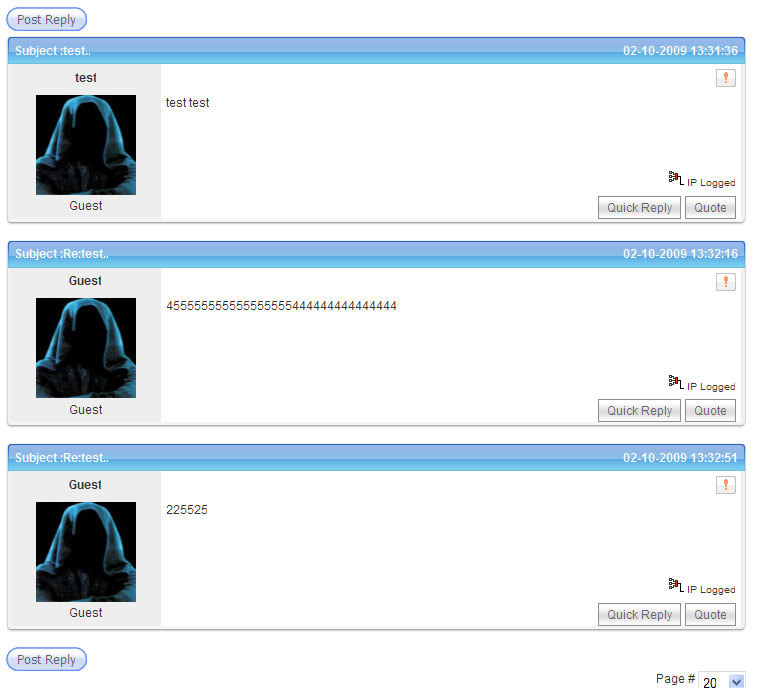
แสดงกระทู้
